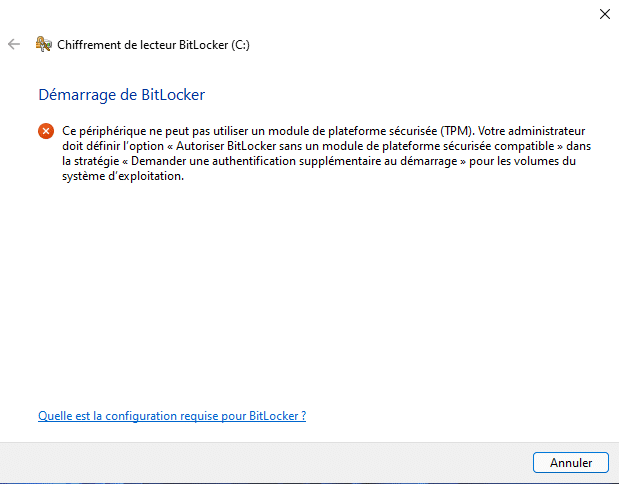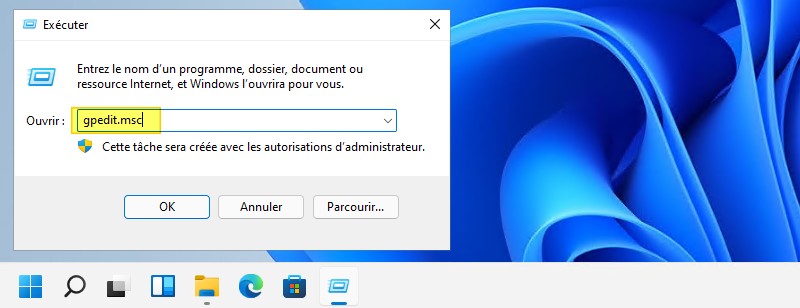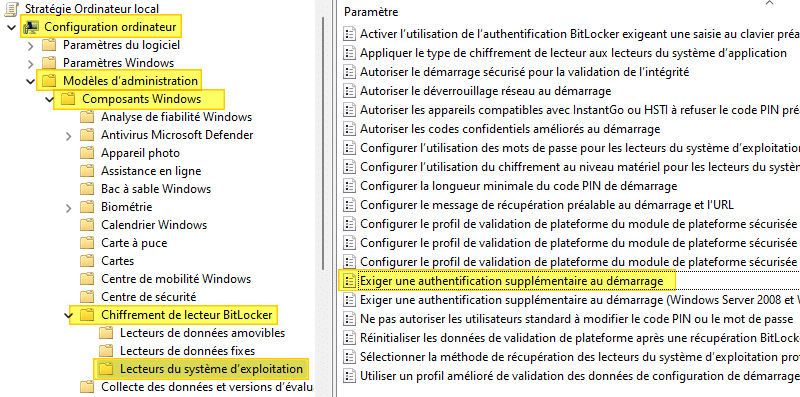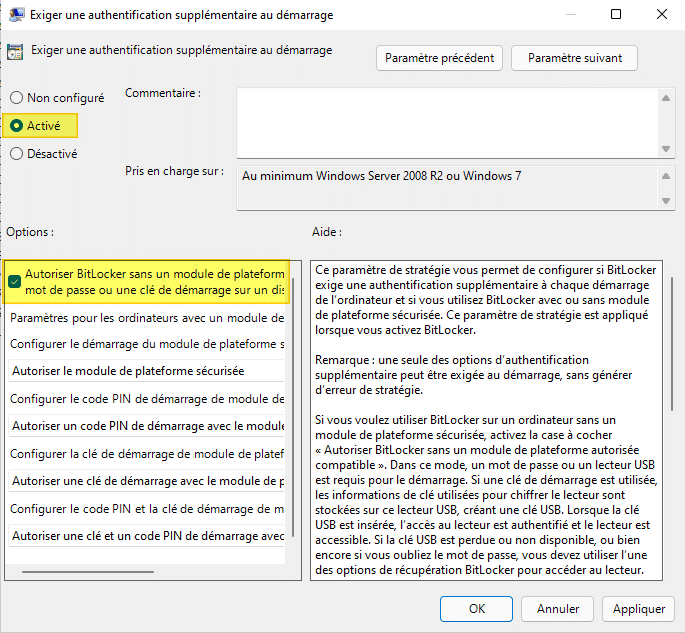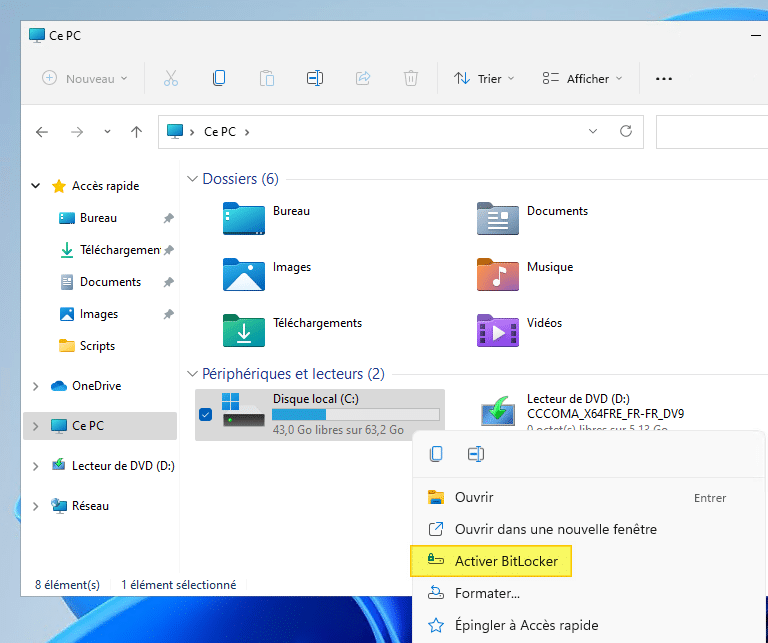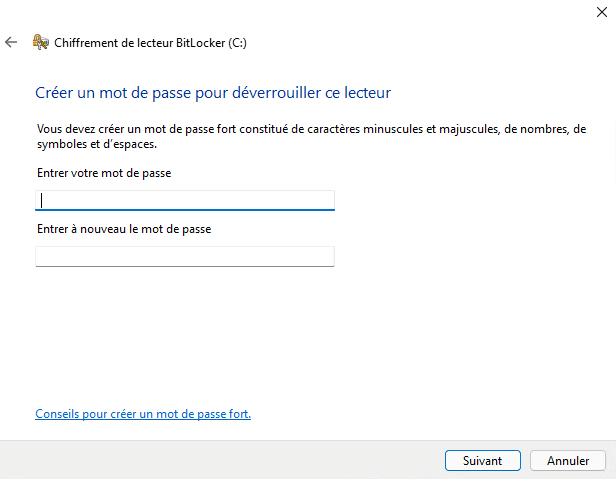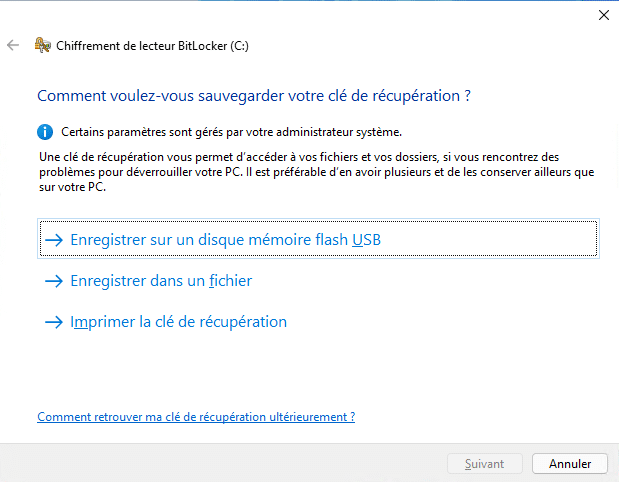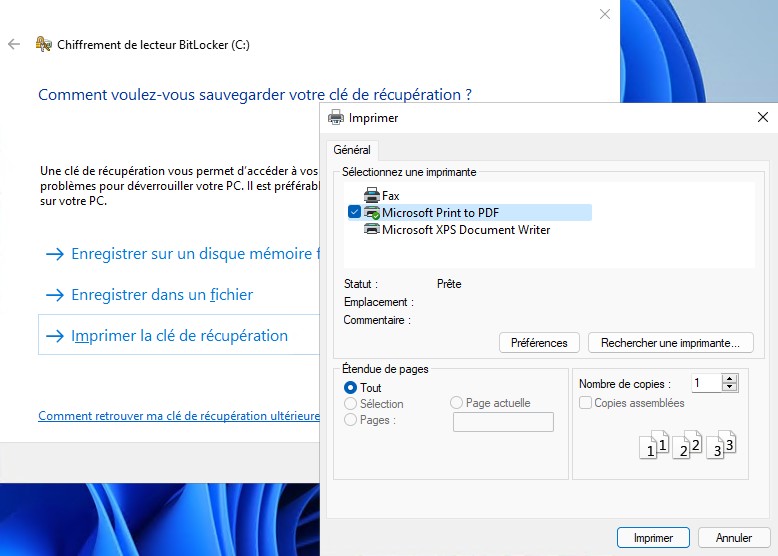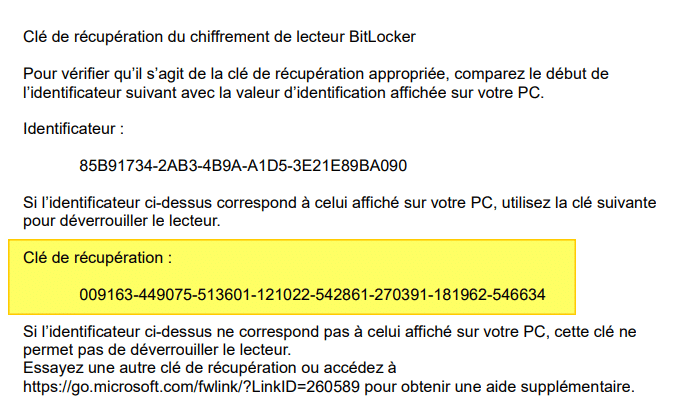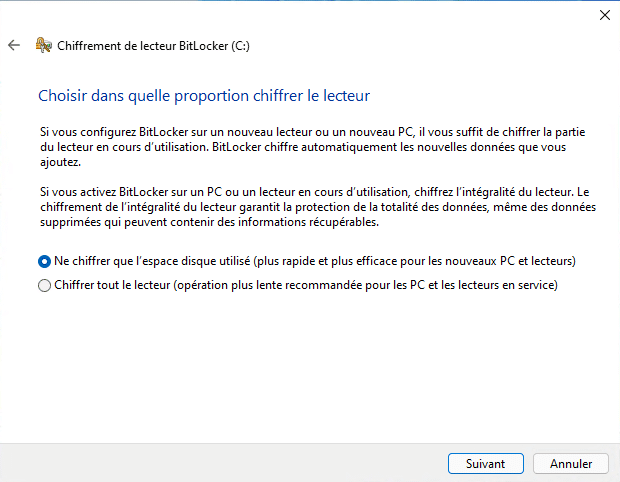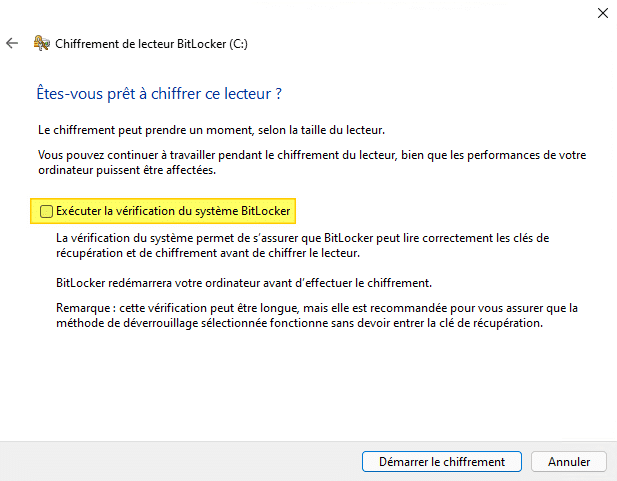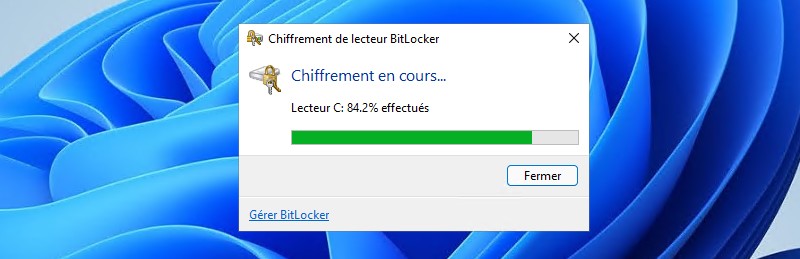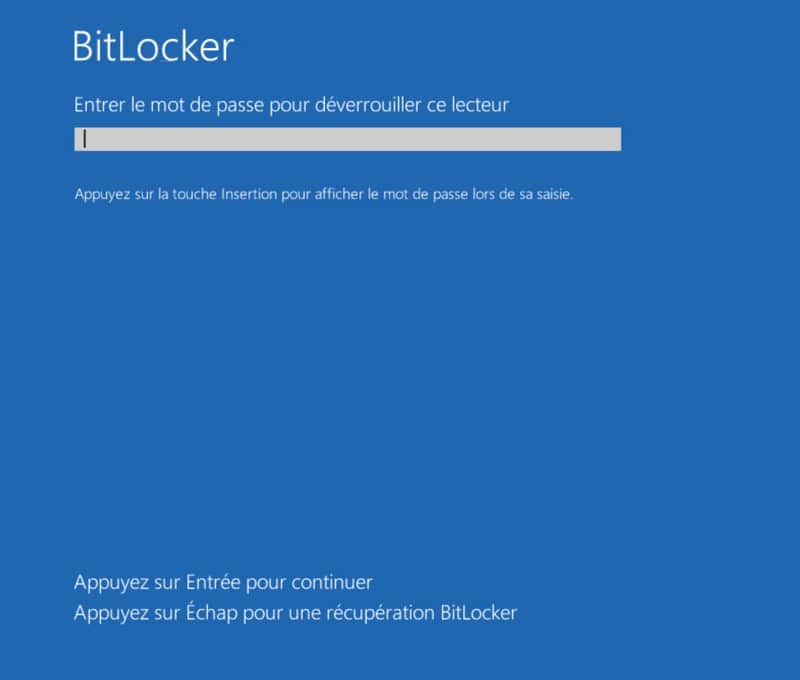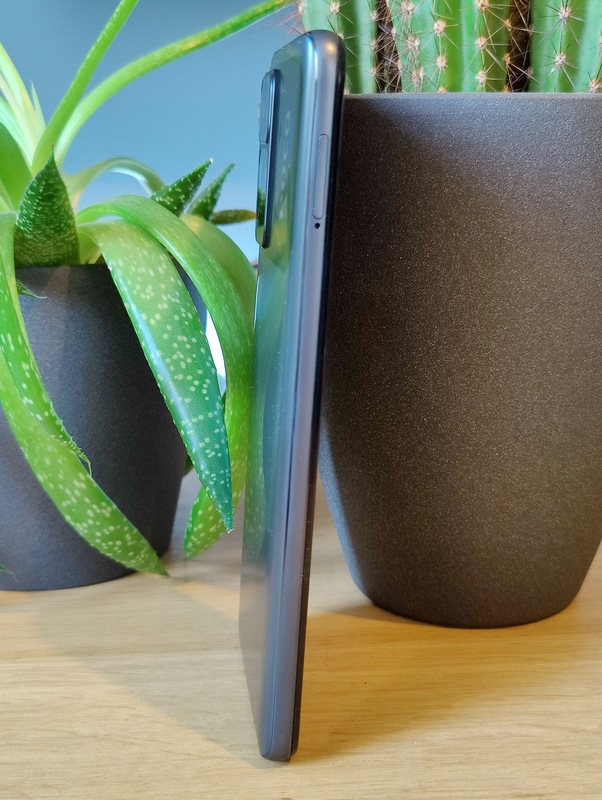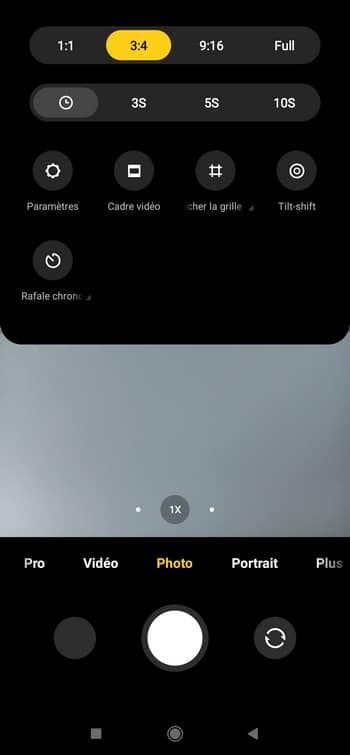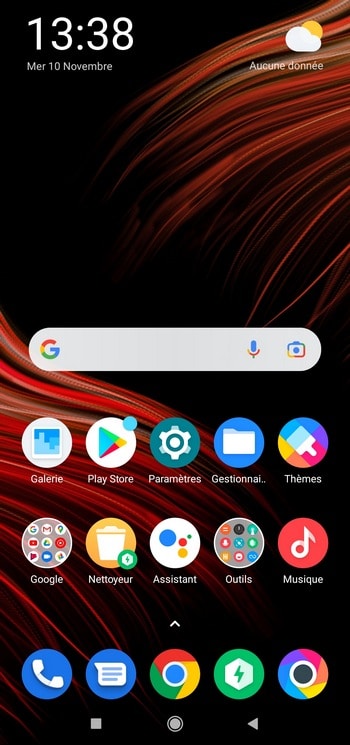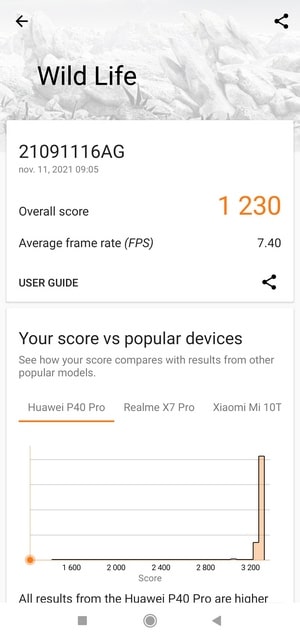I. Présentation
Poco, la filiale de Xiaomi, vient de dévoiler son nouveau smartphone d'entrée de gamme pour le grand public : le Poco M4 Pro 5G. C'est à partir d'aujourd'hui qu'il est disponible à la vente, et, comme pour les précédents modèles dévoilés en 2021, le fabricant espère bien frapper un grand coup ! Au moment d'évoquer ce nouveau modèle, Poco parle même du modèle le plus performant de sa gamme. J'ai eu la chance de l'avoir entre les mains quelques jours avant sa sortie officielle, alors je vous livre mes impressions dans cet article.
Pour le Poco M4 Pro, le fabricant Poco propose une fiche technique très sérieuse compte tenu du prix du smartphone :
- Écran : IPS LCD / Full HD+ de 6,67 pouces / taux de rafraîchissement de 90 Hz / taux d'échantillonnage tactile de 240 Hz / Gorilla Glass 3
- CPU : MediaTek Dimensity 810 (8 coeurs / 2,4 GHz)
- GPU : Mali G57
- RAM : 4 ou 6 Go
- Stockage : 64 ou 128 Go en UFS 2.2, extensible par microSD
- Batterie : 5 000 mAh
- Chargeur : 33 Watts Pro
- Bluetooth 5.1
- Wi-Fi AC (2,4 GHz et 5 GHz)
- NFC
- Dual-SIM
- Double haut-parleurs
- Port Jack 3.5mm
- Lecteur d'empreintes sur le côté
- Système MIUI 12.5 for Poco
- Épaisseur : 8,8 mm
- Poids : 195 grammes
- Coloris : jaune, bleu ou noir
- Prix : à partir de 229 euros (Offre de lancement à 179€)
Les présentations sont faites, nous pouvons passer à la suite.
II. Package et design
Lorsque l'on se retrouve avec une boîte jaune sous le nez et que l'on sait qu'il y a un smartphone à l'intérieur, on pense directement à la marque Poco. Le package est classique et l'on va surtout s'intéresser à son contenu : le smartphone, le chargeur 33 Watts et son câble USB-C, une coque souple et transparente, un outil pour accéder au slot des cartes SIM, un peu de lecture et quelques autocollants à coller au dos de votre PC portable pour afficher fièrement à quel team vous appartenez.



Lorsque l'on prend en main l'appareil pour la première fois et qu'on le retourne, on retrouve un gros sigle "POCO" accompagné de la mention "Designed by Poco", ce qui est la signature habituelle chez Poco au niveau du design. Si vous suivez l'actualité du mobile, vous pouvez remarquer que le module photo arrière ressemble très fortement à celui du Xiaomi Redmi Note 11, à la différence qu'ici nous avons la signature POCO, comme je l'évoquais. Dans la partie dédiée aux photos, je vais vous présenter en détail les différents capteurs. Le dos de l'appareil est entièrement en plastique.



Sur le dessus, de l'appareil nous retrouvons le premier haut-parleur et le premier micro, que nous pouvons retrouver également en dessous, en complément du port USB-C et de la prise Jack 3,5 mm. Cela devrait plaire à ceux qui ont un casque audio filaire.


L'appareil est imposant lorsqu'on le tient en main, mais il fallait s'y attendre avec un écran de 6,6 pouces. Sur les photos ci-dessous, vous pouvez voir le capteur photo avant, très bien incrusté au centre de l'écran.
Sur le côté gauche, se situe le slot pour les cartes SIM et la carte microSD, tandis qu'à l'opposé, sur le côté droit donc, on retrouve un bouton pour gérer le volume et le bouton on/off qui intègre le lecteur d'empreinte.
Si vous êtes habitué au lecteur d'empreinte à l'arrière de l'appareil ou sous l'écran, il faudra quelques jours pour s'adapter à ce positionnement un peu particulier, mais pas nouveau chez Poco.

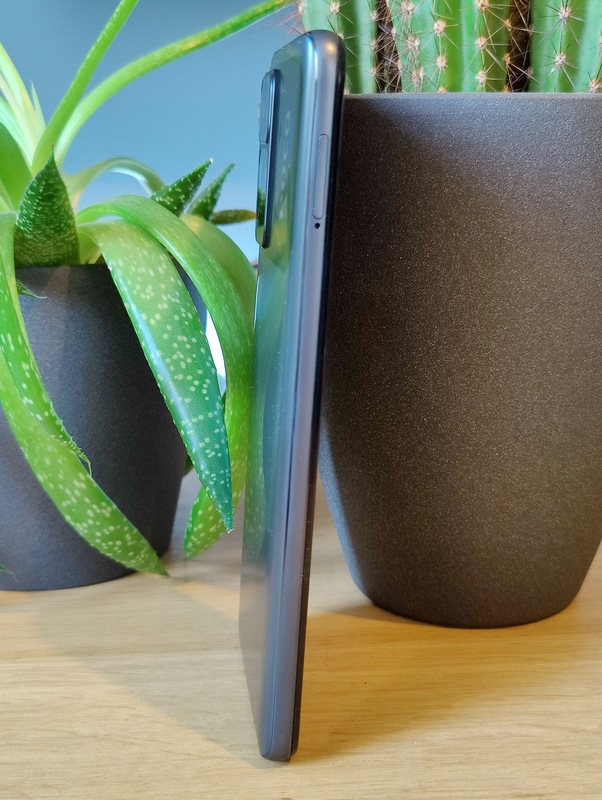

L'écran de 6,6 pouces bénéficie d'un taux de rafraichissement de 90 Hz, ce qui est appréciable à l'usage, car les animations sont plus fluides à l'écran, même si les gamers vont préférer le 120 Hz, ce que je peux comprendre. D'ailleurs à ce propos, par défaut l'appareil est configuré en 60 Hz, il faut accéder aux paramètres pour basculer l'écran en 90 Hz. Pour moi, la luminosité de l'écran est suffisante, même en extérieur et il y a un mode pour l'ajuster automatiquement. Il est à noter que l'écran bénéficie de la gamme de couleurs étendue "DCI-P3", ce qui permet à l'écran de reproduire plus précisément les couleurs.
Pour le design, le Poco M4 Pro 5G bénéficie d'une finition soignée et même s'il n'est pas merveilleux esthétiquement parlant, le rendu général est satisfaisant. Le dos est assez joli avec les nuances de gris, et vous devriez l'aimer aussi sauf si vous n'aimez pas les modules photos imposants. Comme je le disais, il faudra se satisfaire d'un dos en plastique : à voir comment il vieillit dans le temps.
III. Qualité des photos / vidéos
Sur ce Poco M4 Pro 5G, le capteur photo avant pour vos selfies est de 16 mégapixels, tandis que le module photo arrière est constitué d'un capteur photo principal grand-angle de 50 mégapixels, accompagné par un capteur ultra grand-angle (119°) de 8 mégapixels et un flash.

L'application appareil photo intègre toutes les fonctionnalités standards : retardateur, format des photos, gestion du HDR, application d'un filtre en live, gestion de la qualité, etc... Au niveau des modes disponibles, nous avons la capture classique, l'ultra grand-angle, le panorama, le mode rafale, le mode portrait (effet bokeh), le mode nuit, ainsi que le mode documents. Pour la partie vidéo, nous avons en complément la possibilité de faire des vidéos au ralenti, en accéléré ou même des vidéos courtes.

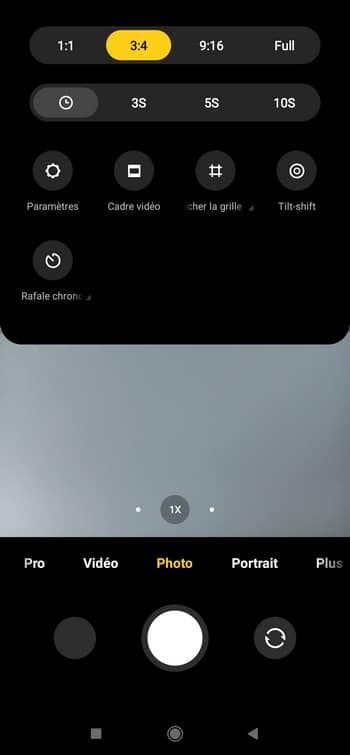

En plein jour, la qualité des photos est vraiment bonne. On peut prendre des clichés vraiment sympas avec un très bon niveau de détails. La mise au point généralement rapide, mais parfois je dois avouer que je l'ai trouvée un peu longue à la détente. Pour les photos de très près, ce n'est pas d'une grande finesse, mais le rendu est satisfaisant malgré tout, et surtout les couleurs sont bonnes et reflètent bien la réalité. Ce n'est pas le cas avec les photos de nuit, où l'on perd en qualité et surtout où les couleurs sont plus pâles. Dommage, car pour le reste on peut vraiment faire de belles photos sans être un pro.
Voici trois photos prises avec le Poco M4 Pro 5G.



Une capture en ultra grand-angle de mon cobaye du jour. Là encore, en plein jour la qualité est bonne, mais l'on peut constater une perte de qualité sur l'arrière-plan.

Sans réelle surprise, car je m'y attendais, la qualité photo n'est pas au rendez-vous si l'on exploite le zoom X10 (maximum) où c'est énormément pixelisé.

En ce qui concerne les selfies avec le capteur frontal, c'est un peu le même constat : c'est très bien de jour, mais de nuit le rendu des couleurs est moins bon. Par contre, les selfies sont de bonne qualité et l'IA du logiciel n'y est surement pas étrangère.
Sachez que pour la qualité des vidéos, vous avez plusieurs options, mais il n'est pas possible de filmer en 4K :
- HD 720p à 30 fps
- Full HD 1080p à 30 fps
- Full HD 1080p à 60 fps
IV. Autonomie
La batterie de 5 000 mAh doit permettre au Poco M4 Pro d'être endurant et c'est le cas, car on peut tenir une journée au minimum en profitant bien de son appareil. Il faudra voir dans le temps comment l'autonomie évolue lorsque l'appareil aura tourné pendant quelques mois.
Lorsqu'il est nécessaire de recharger l'appareil, comptez 1 heure tout rond pour passer de 0% à 100% en utilisant le chargeur 33 watts. C'est une belle performance, car une heure c'est très bien comme temps de charge pour un entrée de gamme. Il est à noter que ce smartphone n'est pas compatible avec la recharge sans-fil.
V. Performances et système
Une belle configuration d'un côté, un système MIUI 12.5.1 for Poco de l'autre, mais qu'est-ce que ça donne dans la pratique ? Tout d'abord, sachez que j'ai pu tester la version 6 Go et qu'il y a une autre version avec 4 Go de RAM.
Comme ce smartphone Poco s'appuie sur la surcouche MIUI 12.5 (de chez Xiaomi), on peut s'attendre à une interface fluide et qui devrait rassurer les habitués d'appareils Xiaomi. Par contre, ce qui me saute aux yeux au démarrage, et ça je n'aime pas trop, c'est la quantité d'applications préinstallées. Il y en a beaucoup, j'ai même envie de dire beaucoup trop : Netflix, Opera, Facebook, TikTok, eBay, LinkedIn, WPS Office, Amazon, Booking, AliExpress... Sans compte près de 10 jeux. A cela, ajoutez toute la panoplie Google et vous avez un appareil avec déjà 24,2 Go d'espace disque occupé. Vu qu'il y a le Play Store, cela ne présente aucun intérêt !
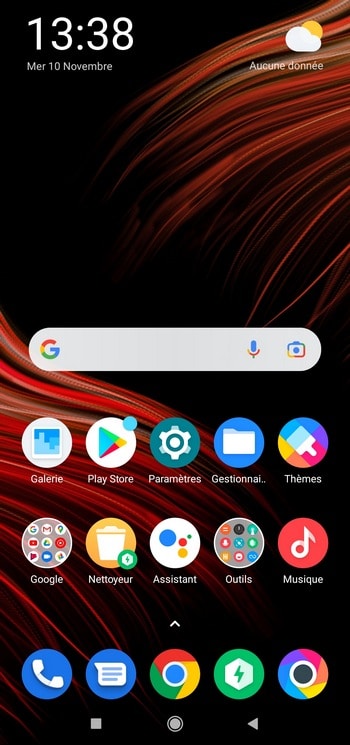



Les performances sont bonnes, la navigation au sein de l'interface est fluide et il suffira largement pour les tâches du quotidien. Je n'ai pas constaté de ralentissements. Soyons honnêtes, si vous souhaitez jouer et que vous avez certaines exigences, il devrait s'avérer un peu juste malgré tout, notamment parce qu'il vaut mieux préférer un écran AMOLED 120 Hz (ou encore mieux).
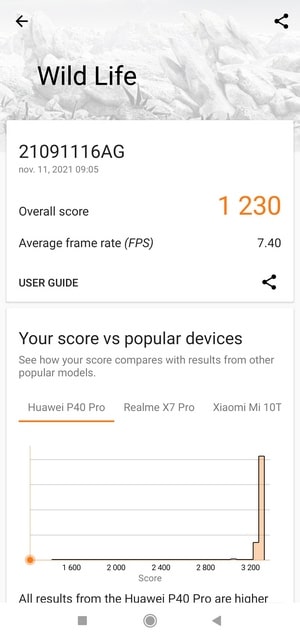

VI. Conclusion
Pour ce premier modèle 5G de sa gamme M, Poco nous propose une belle évolution en comparaison du M3 Pro. Après, par rapport au Poco X3 Pro, ce nouveau modèle à l'avantage de proposer la 5G : ce qui peut faire la différence au moment de choisir pour certains d'entre vous, mais il est en dessous en puissance pure.
J'aurais tendance à dire que si vous recherchez un smartphone bon marché, compatible 5G, avec un grand écran, capable de prendre de belles photos et qui tourne parfaitement bien, alors ce smartphone est fait pour vous ! En plus, il se recharge relativement vite : en 1 heure. Malgré tout, il n'est pas sans défaut puisqu'il faudra oublier le zoom sur les photos, et au niveau de l'interface logicielle, il faudra faire avec cette quantité importante d'applications préinstallées.
Comme à son habitude, lorsqu'un nouveau smartphone sort, il y a une offre pour l'acheter encore moins cher que son prix normal. Sur le site Goboo (partenaire fiable et officiel de Xiaomi), le smartphone Poco M4 Pro 5G (4 Go/64 Go) est proposé à 179 euros au lieu de 199 euros à l'occasion de sa sortie ! Pour la version 6 Go + 128 Go, comptez 199 euros avec la promotion.
The post
Test Poco M4 Pro 5G first appeared on
IT-Connect.